本实例采用Eclipse开发工具。
启动Eclipse,启动以后,出现如下图所示界面,点击ok按钮。
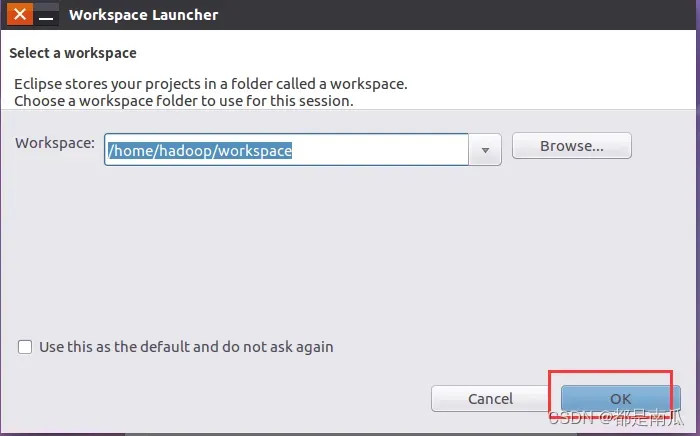
启动进入Eclipse以后的程序开发界面如下图所示。
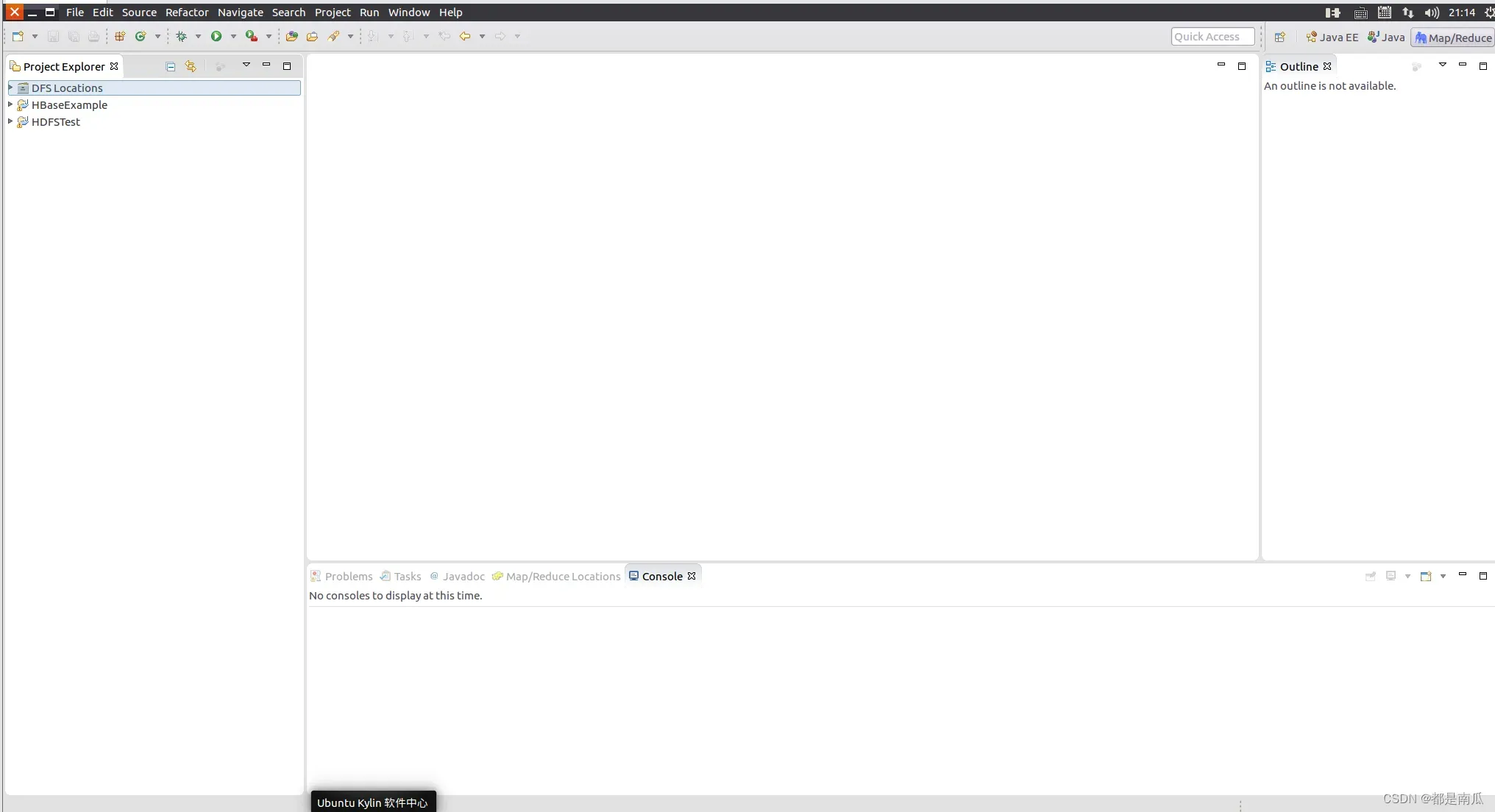
点击界面顶部的“File”菜单,在弹出的子菜单(如下图所示)中选择“New”,再选择子菜单中的“Project”。
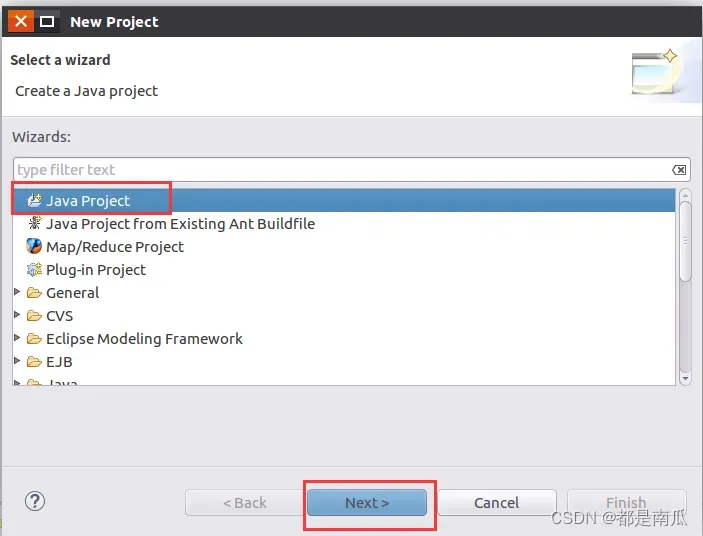
这时会弹出一个Java工程创建对话框(如下图所示),在“Project name”文本框中输入“HBaseTest”,在“JRE”选项卡中选中第2项“Use a project specific JRE”,然后点击界面底部的“Next”按钮。

在弹出的界面中(如下图所示),用鼠标点击“Libraries”选项卡,然后,点击界面右侧的“Add External JARs…”按钮。
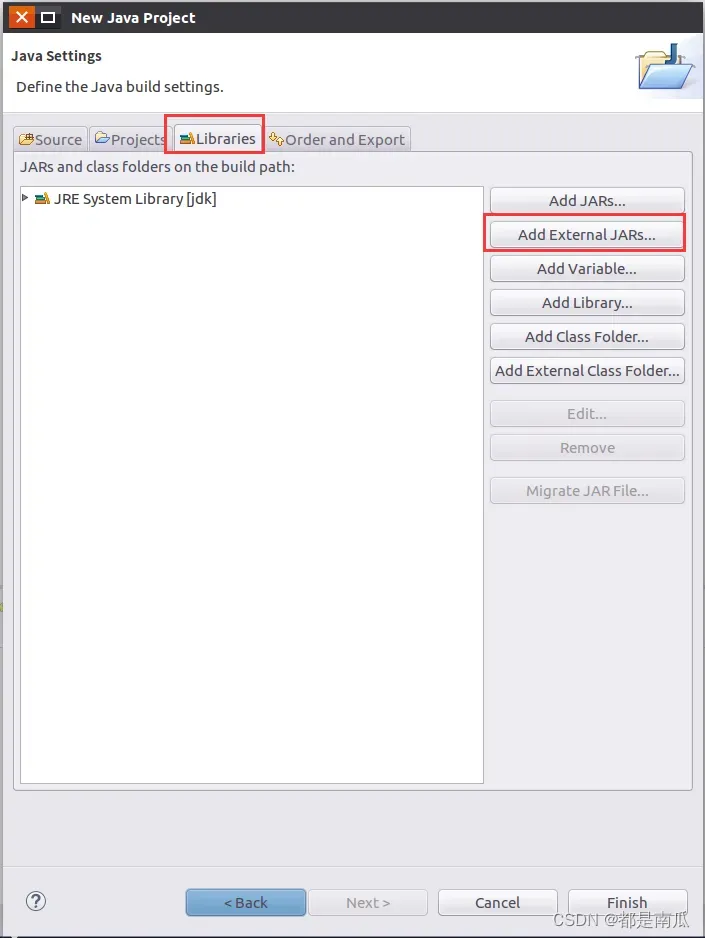
在弹出的“JAR Selection”界面中(如下图所示),进入到“/home/hadoop/hbase/lib”目录,选中该目录下的所有jar文件,一共有111个jar文件(注意,不要选中ruby目录),然后,点击界面底部的“确定”按钮。
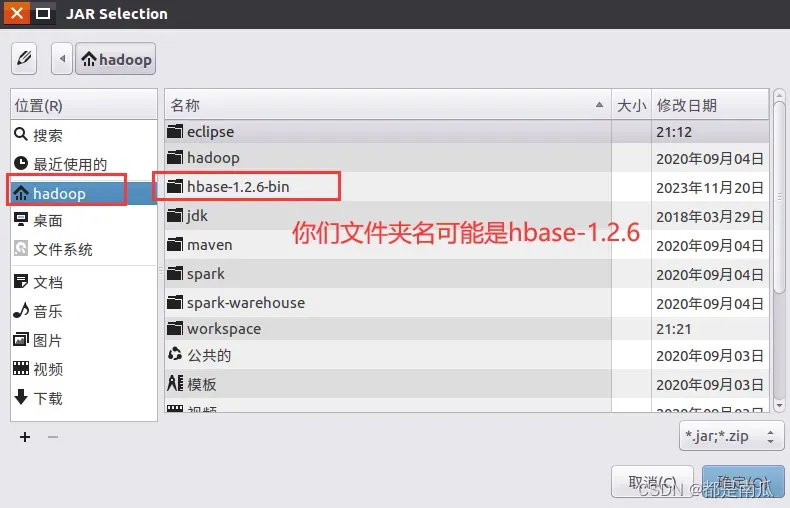
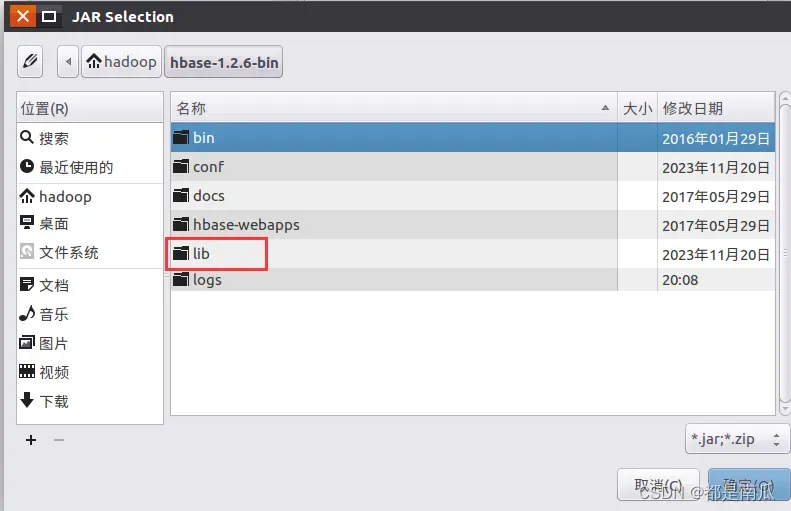
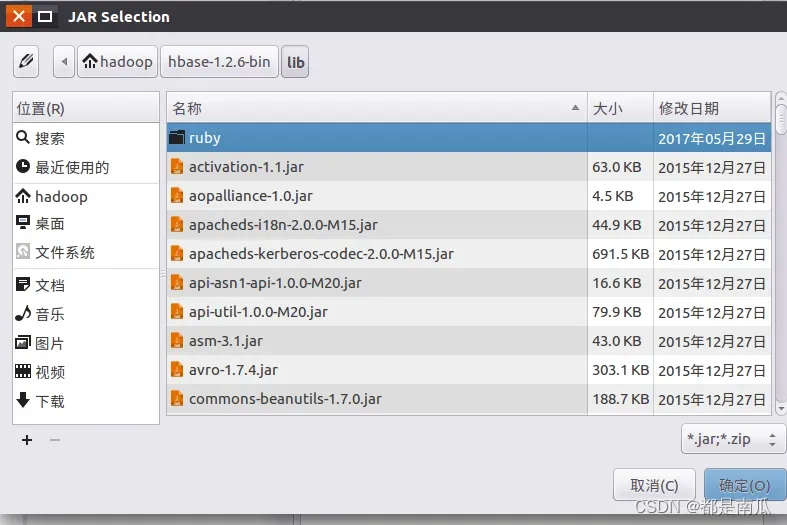
然后可以看到jar包都添加进去了,再点击界面(如下图所示)底部的“Finish”按钮。
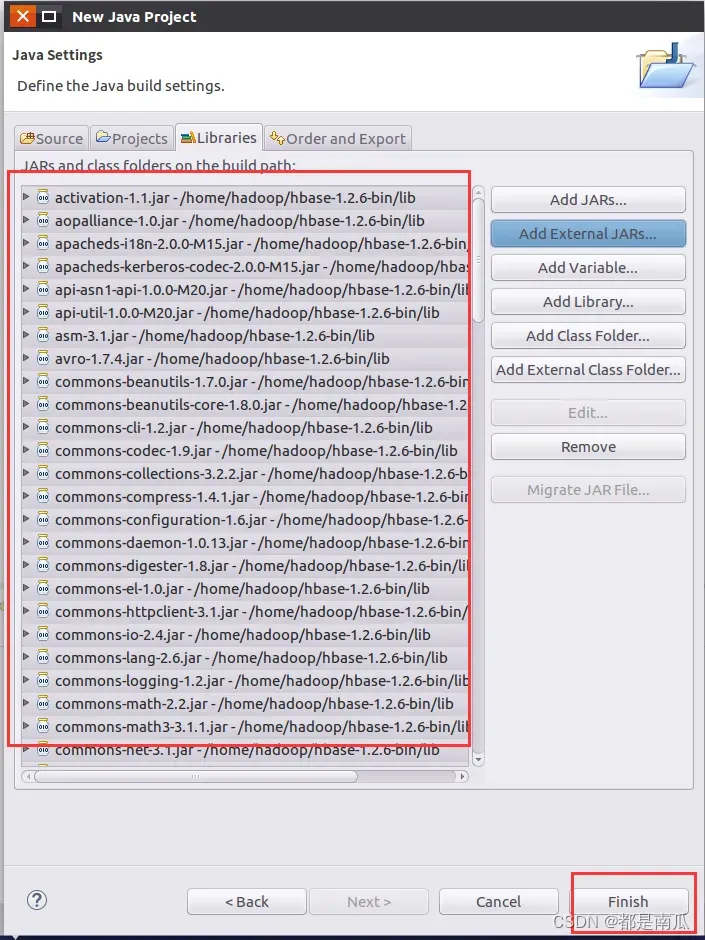
如果弹出这个对话框,点击“yes”。
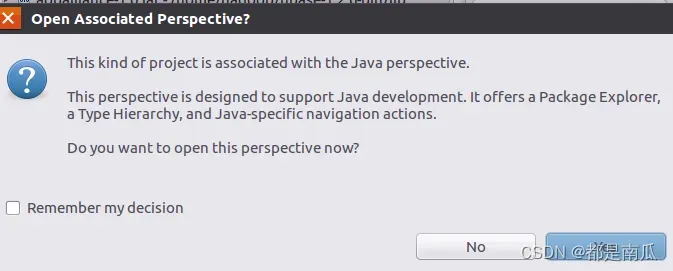
在界面(如下图所示)左侧的“HBaseTest”工程名称上单击鼠标右键,在弹出的菜单中选择“New”,再在弹出的子菜单中选择“Class”。
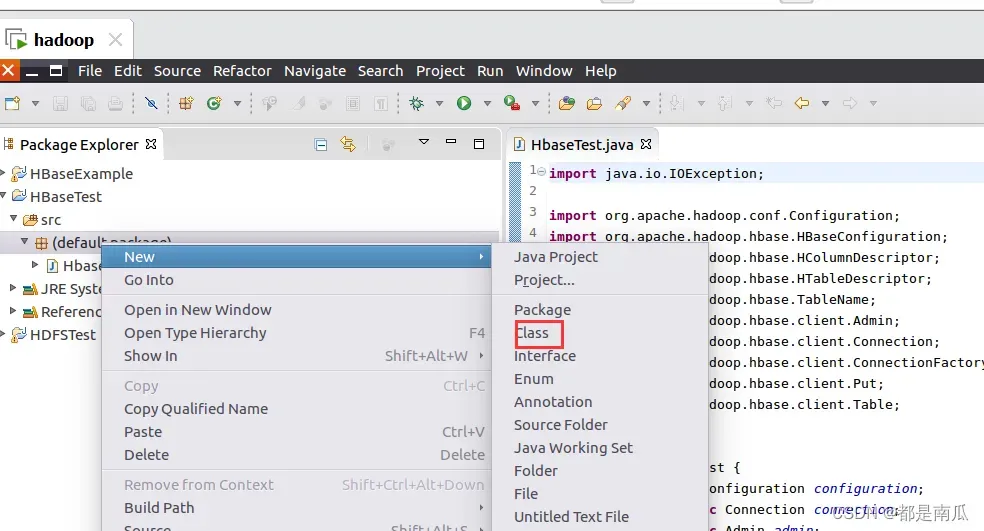
在弹出的“New Java Class”对话框(如下图所示)中,在“Name”文本框中输入“HBaseTest”,然后,点击界面底部的“Finish”按钮。
在代码窗口中(如下图所示),HBaseTest.java代码内容输入。
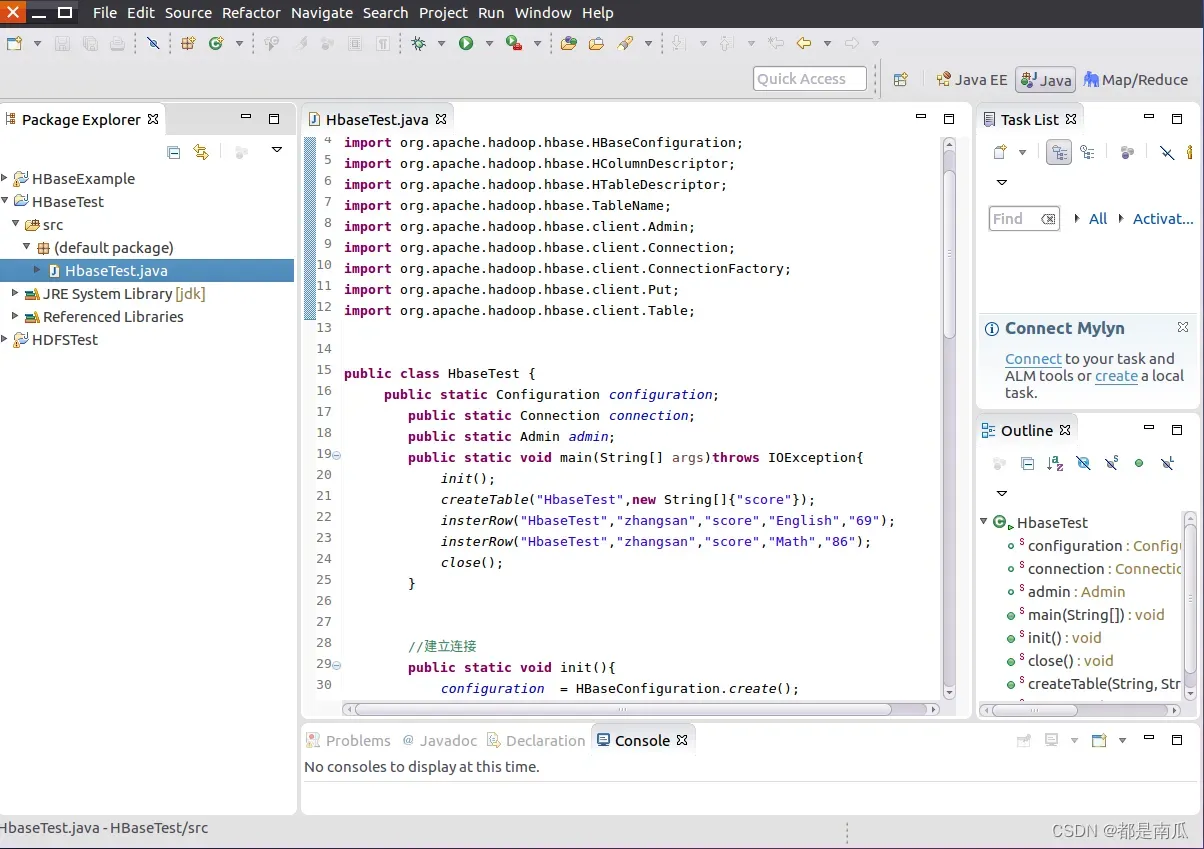
HBaseTest.java代码内容具体如下:
import java.io.IOException;
import org.apache.hadoop.conf.Configuration;
import org.apache.hadoop.hbase.HBaseConfiguration;
import org.apache.hadoop.hbase.HColumnDescriptor;
import org.apache.hadoop.hbase.HTableDescriptor;
import org.apache.hadoop.hbase.TableName;
import org.apache.hadoop.hbase.client.Admin;
import org.apache.hadoop.hbase.client.Connection;
import org.apache.hadoop.hbase.client.ConnectionFactory;
import org.apache.hadoop.hbase.client.Put;
import org.apache.hadoop.hbase.client.Table;
public class HbaseTest {
public static Configuration configuration;
public static Connection connection;
public static Admin admin;
public static void main(String[] args)throws IOException{
init();
createTable("HbaseTest",new String[]{"score"});
insterRow("HbaseTest","zhangsan","score","English","69");
insterRow("HbaseTest","zhangsan","score","Math","86");
close();
}
//建立连接
public static void init(){
configuration = HBaseConfiguration.create();
configuration.set("hbase.rootdir","hdfs://localhost/hbase");
try{
connection = ConnectionFactory.createConnection(configuration);
admin = connection.getAdmin();
}catch (IOException e){
e.printStackTrace();
}
}
//关闭连接
public static void close(){
try{
if(admin != null){
admin.close();
}
if(null != connection){
connection.close();
}
}catch (IOException e){
e.printStackTrace();
}
}
/*
* 创建表,参数tableName为表的名称,字符串数组fields为存储记录各个域名称的数组。
* 要求当HBase已经存在名为tableName的表的时候,先删除原有的表,然后再创建新的表。
*/
public static void createTable(String tableName, String[] fields) throws IOException {
init();
TableName tablename = TableName.valueOf(tableName);
if (admin.tableExists(tablename)) {
System.out.println("该表已存在,删除后重建。");
admin.disableTable(tablename);
admin.deleteTable(tablename);
}
HTableDescriptor htd = new HTableDescriptor(tablename);
for (String str : fields) {
HColumnDescriptor hcd = new HColumnDescriptor(str);
htd.addFamily(hcd);
}
admin.createTable(htd);
close();
}
//向表添加数据
public static void insterRow(String tableName,String rowKey,String colFamily,String col,String val) throws IOException {
init();
Table table = connection.getTable(TableName.valueOf(tableName));
Put put = new Put(rowKey.getBytes());
put.addColumn(colFamily.getBytes(), col.getBytes(), val.getBytes());
table.put(put);
table.close();
close();
}
}
在开始运行程序之前,需要启动HDFS和HBase。
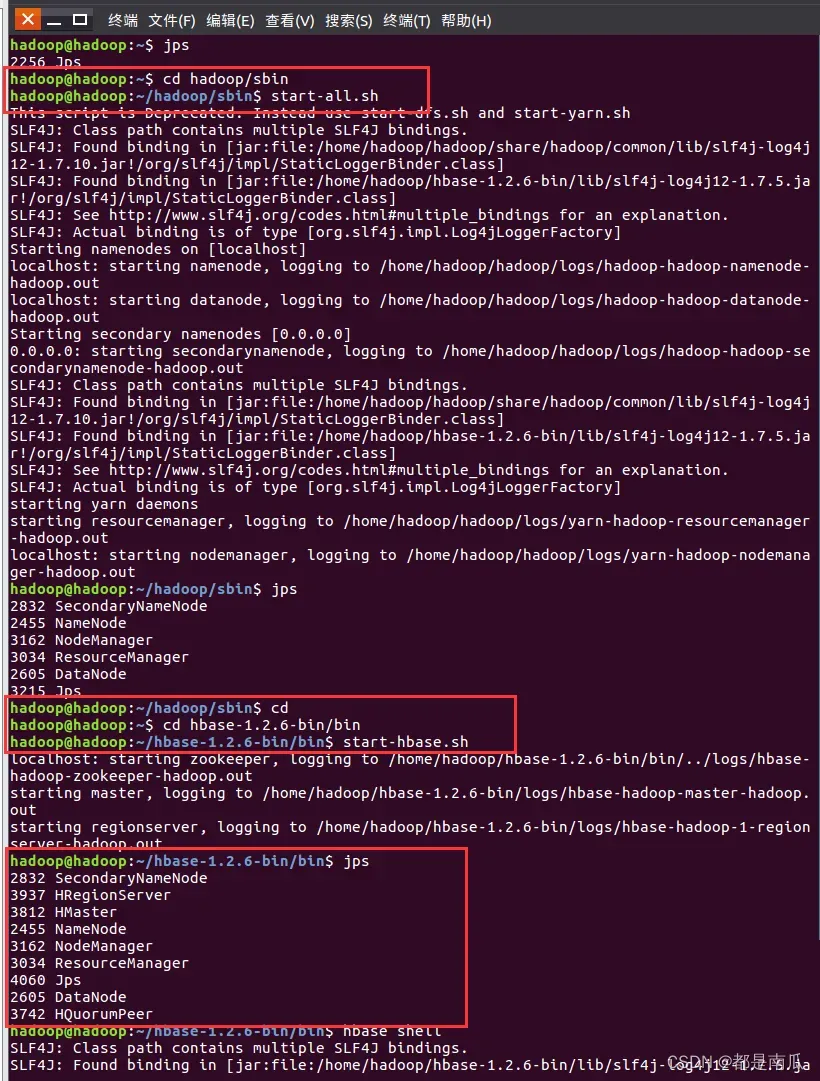
然后,如下图所示,点击界面中的运行图标右侧的“倒三角”,在弹出的菜单中选择“Run As”,再在弹出的菜单中点击“1 Java Application”,开始运行程序。
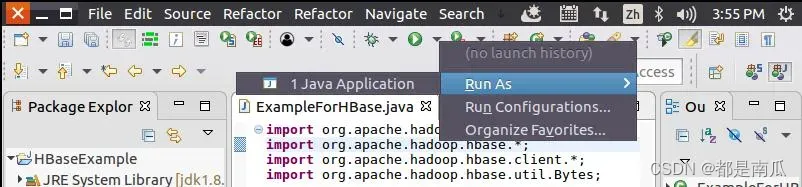
运行结束后,可以到HBase Shell交互式环境中,使用如下命令查看HbaseTest表是否创建成功:
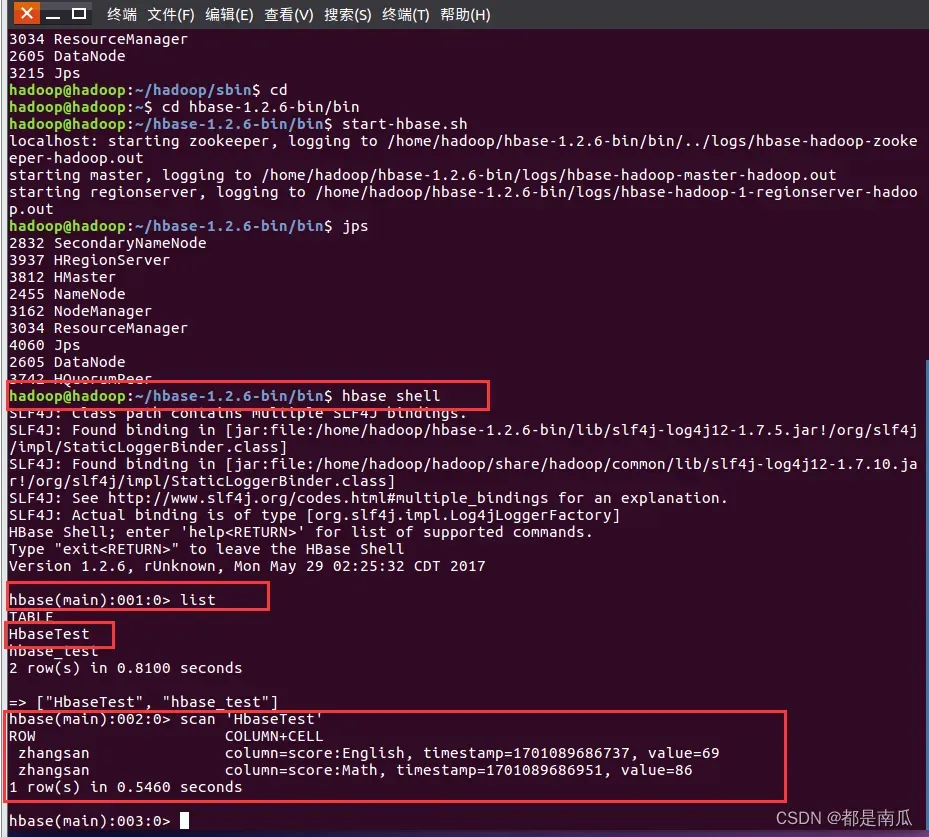
或者在eclipse右侧可以看到创建成功的表:
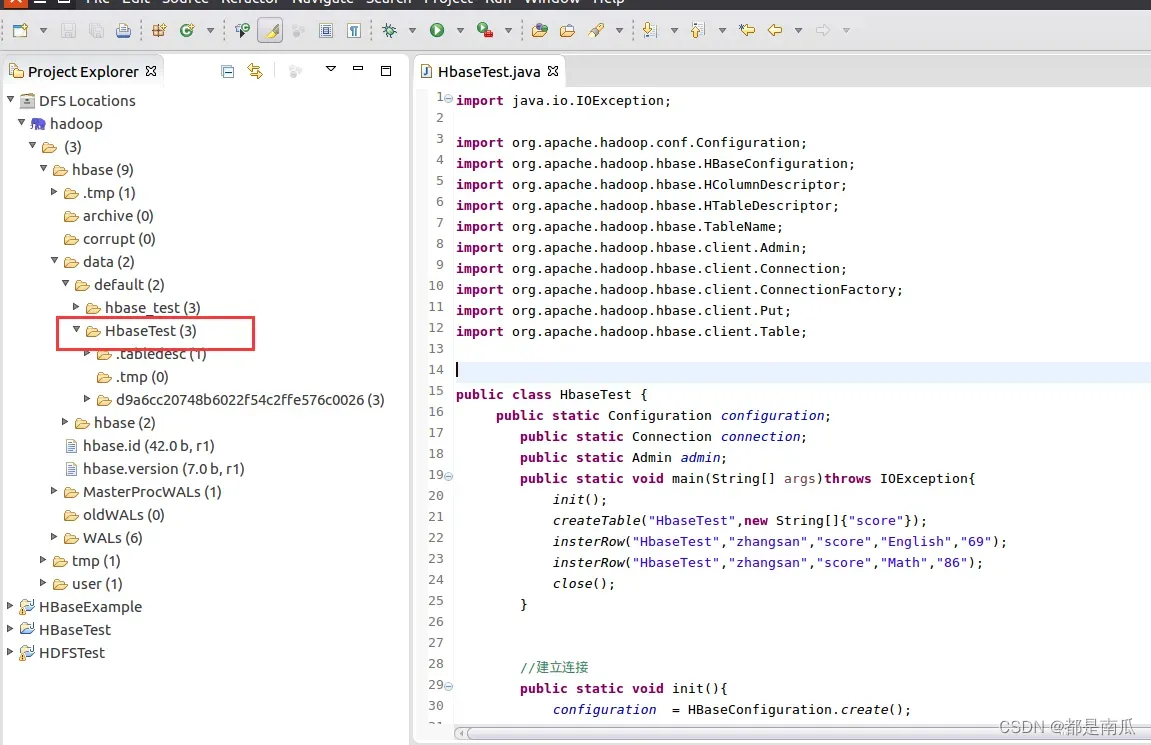
文章出处登录后可见!
